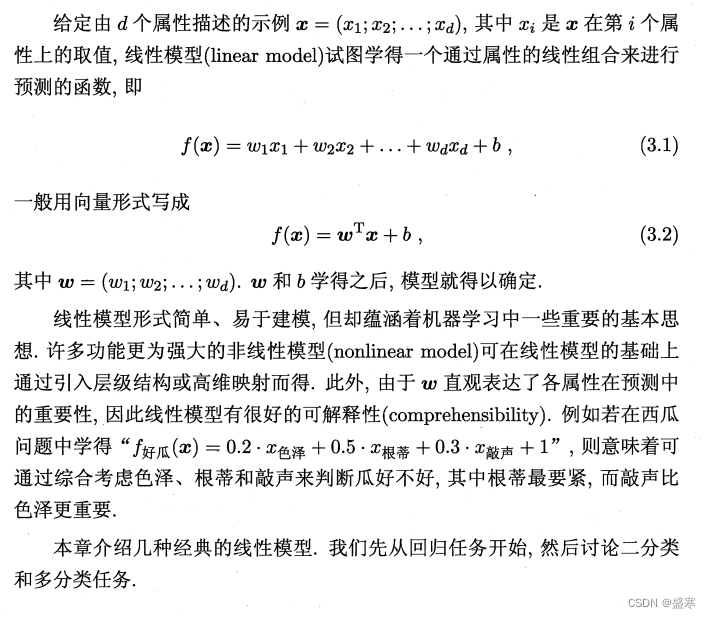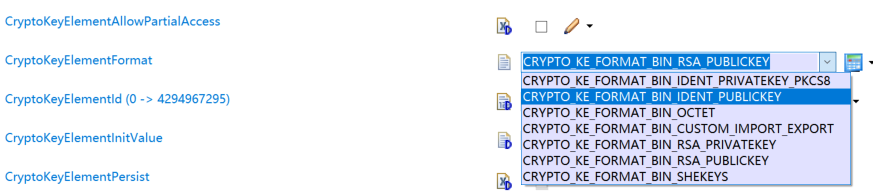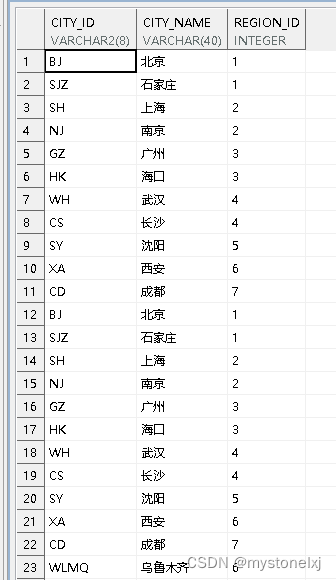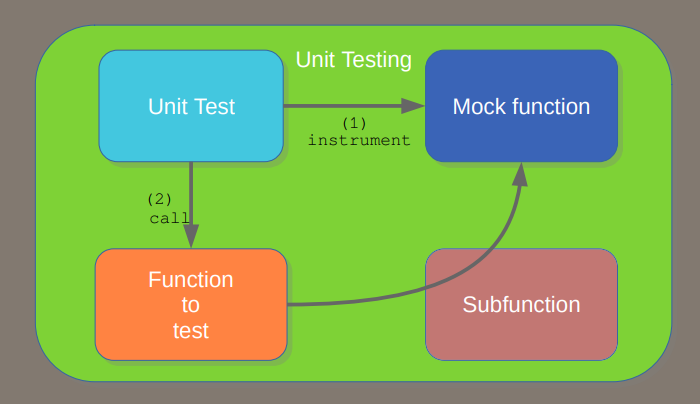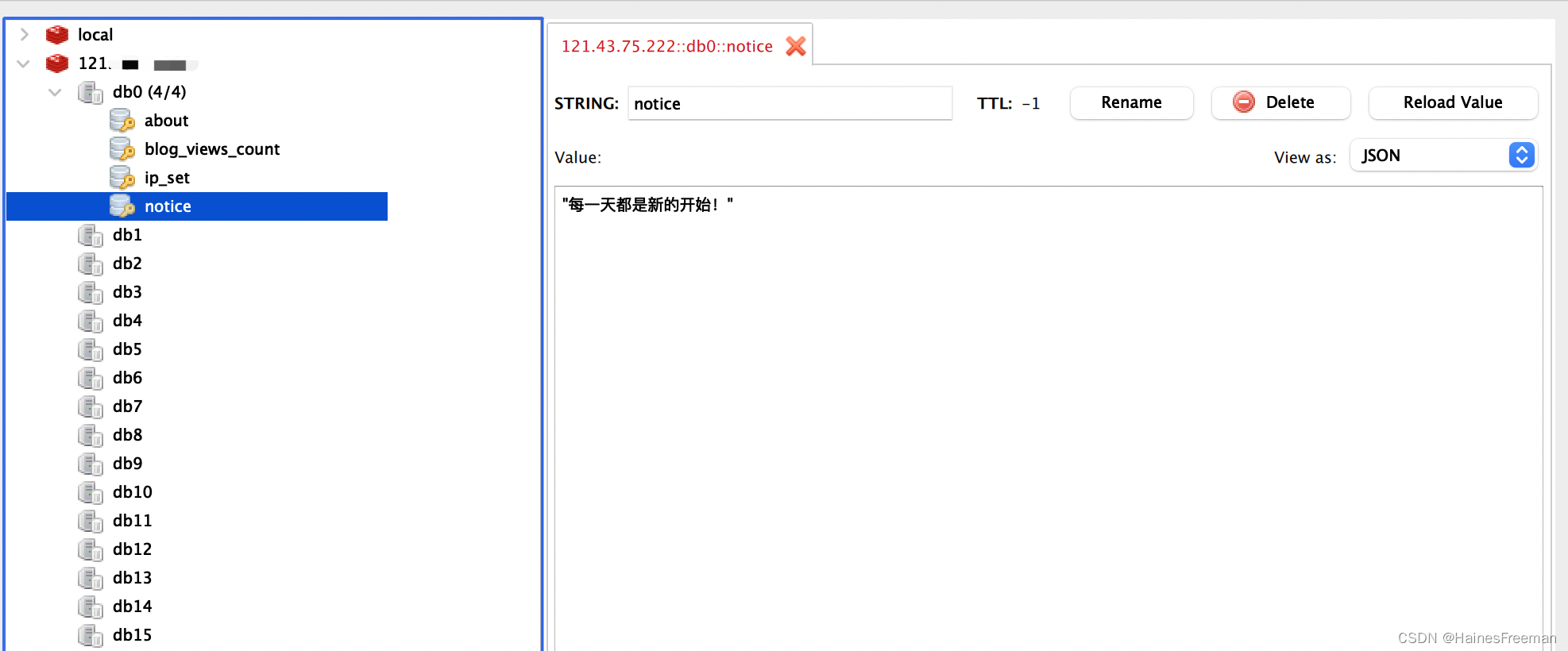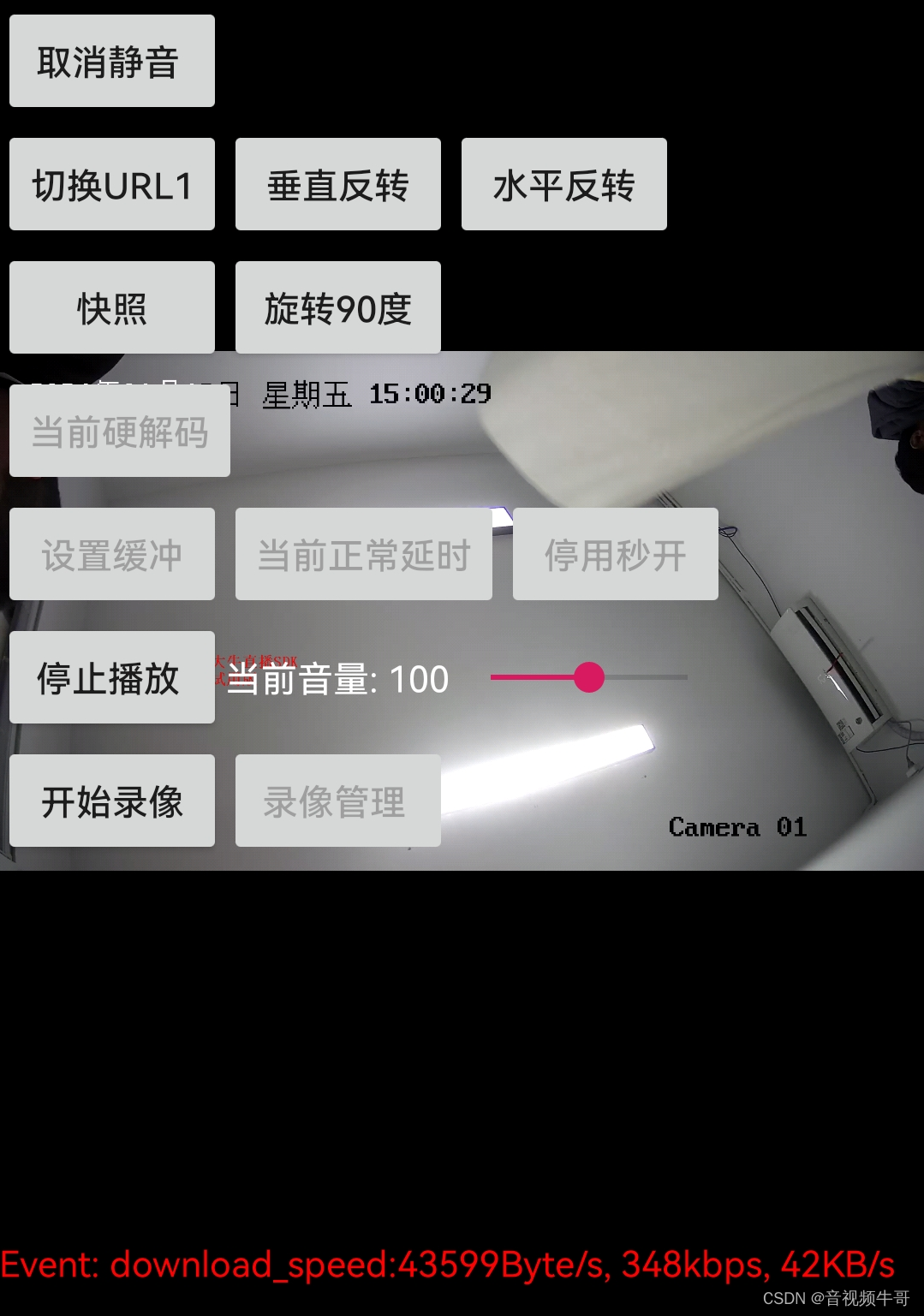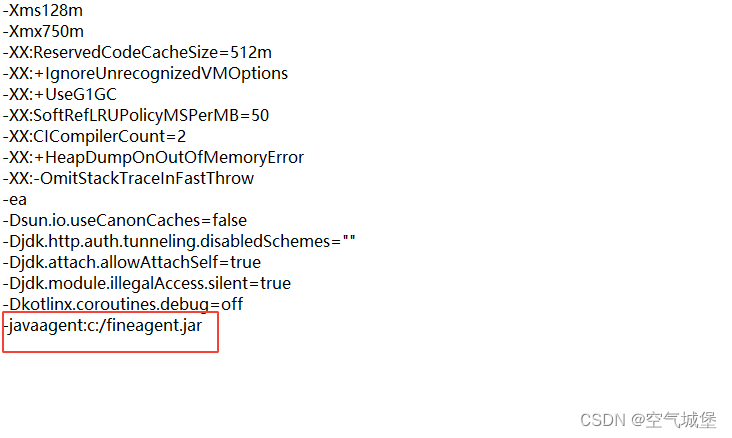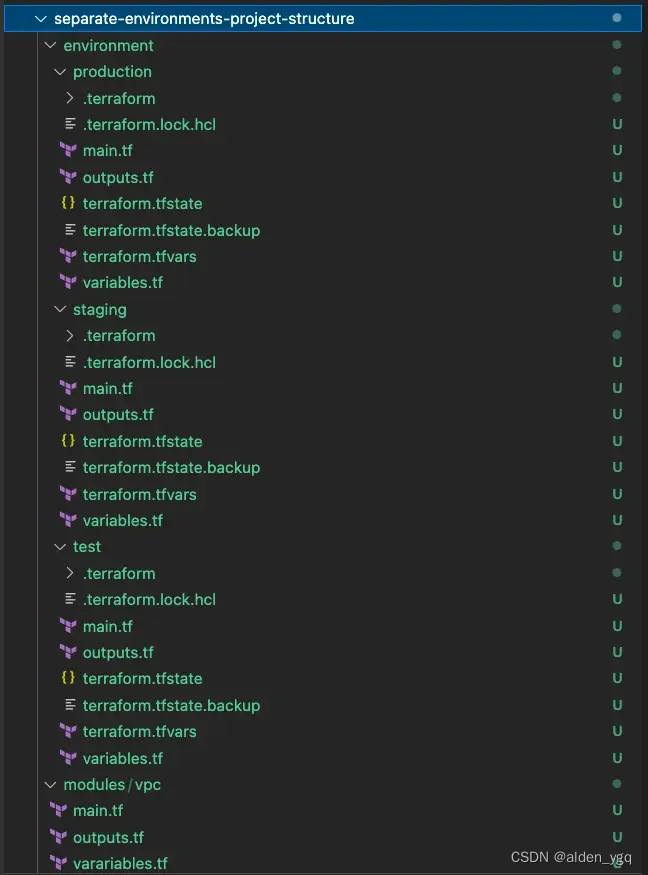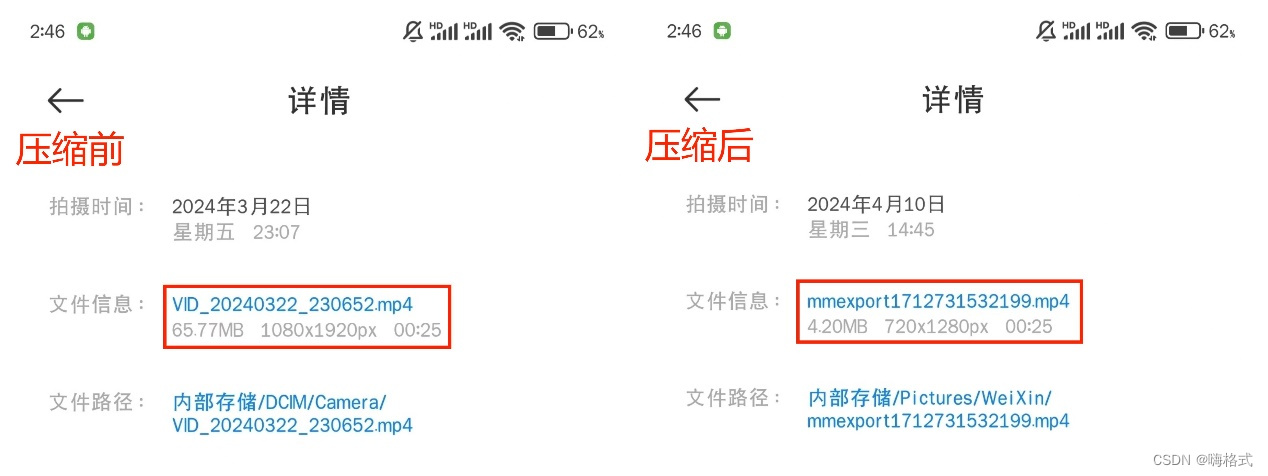🎥博主:程序员不想YY啊
💫CSDN优质创作者,CSDN实力新星,CSDN博客专家
🤗点赞🎈收藏⭐再看💫养成习惯
✨希望本文对您有所裨益,如有不足之处,欢迎在评论区提出指正,让我们共同学习、交流进步!

目录
- 💖前言
- 💖安装 Fiddler
- 🌻Fiddler Classic(仅 Windows)
- 🌻Fiddler Everywhere(跨平台)
- 💖使用 Fiddler
- 🌻捕获流量
- 🌻查看会话列表
- 🌻检视和修改请求/响应
- 🌻设置过滤器
- 🌻使用断点
- 🌻解密 HTTPS 流量
💖前言
👉Fiddler 是一个流行的网络调试工具,广泛用于监控、拦截和调试 HTTP/HTTPS 通信数据。下面我会概述如何安装 Fiddler 以及介绍一些基础的使用方法。需要注意的是,不同版本的 Fiddler(如 Fiddler Classic 和 Fiddler Everywhere)在界面上可能会有所差异。
💖安装 Fiddler
🌻Fiddler Classic(仅 Windows)
- 👉打开您的网页浏览器,访问 Fiddler 的官方网站 Telerik Fiddler Classic。
- 👉点击下载页面中的“Free Download”按钮。
- 👉下载后,打开安装程序并运行。
- 👉遵循安装向导的指示完成安装。这通常包括接受许可协议、选择安装路径等。
- 👉安装完成后,启动 Fiddler。
🌻Fiddler Everywhere(跨平台)
- 👉访问 Fiddler Everywhere 的官方网站 Fiddler Everywhere。
- 👉根据您的操作系统(Windows、macOS 或 Linux),下载相应版本。
- 👉下载后,打开安装包。
- 👉Windows: 运行安装文件并按照向导步骤操作。
- 👉macOS: 拖动 Fiddler Everywhere 应用程序到您的“应用程序”文件夹。
- 👉Linux: 根据发行版的要求,你可能要给安装脚本执行权限,并运行它。
- 👉安装完成后,打开应用程序。
💖使用 Fiddler
🌻捕获流量
👉当你启动 Fiddler 后,它会默认开始捕获网络流量。在 Fiddler Classic 里,可以通过在窗口左上角点击“File”菜单下的“Capture Traffic”来控制流量的捕获。在 Fiddler Everywhere 中,你可以使用左上角的绿色“Capture”按钮来启停捕获。
🌻查看会话列表
👉所有通过 Fiddler 的 HTTP(S) 请求和响应都会被捕获并显示在主窗口的“Web Sessions”列表中。你可以单击任何一个会话来查看详细的请求和响应数据。
🌻检视和修改请求/响应
👉要检查或修改特定的 HTTP 请求或响应,请在会话列表中选择一个会话,然后在右侧的细节面板查看。在 Fiddler Classic 中,可以在“Inspectors”选项卡中查看和修改。Fiddler Everywhere 提供了一个“Inspect”选项以供查看。
🌻设置过滤器
👉你可能只对某些特定的 HTTP 会话感兴趣。在这种情况下,你可以设置过滤器来限制显示的会话。在 Fiddler Classic 中,点击右侧的“Filters”选项卡,启用并设置您的过滤条件。Fiddler Everywhere 中有一个“Filters”部分,你可以在那里进行相应的设置。
🌻使用断点
👉Fiddler 还可以用作修改实时 HTTP 请求或响应的工具。通过设置断点,你可以在请求发送到服务器之前或从服务器返回数据之前,暂停会话。在 Fiddler Classic 中,可以使用工具栏上的“Breakpoints”按钮来启用请求或响应断点。Fiddler Everywhere 中它被称为“Live Traffic”并且有一个“Break on Request”与“Break on Response”选项。
🌻解密 HTTPS 流量
👉要查看 HTTPS 会话的内容,必须先让 Fiddler 为这些加密的连接建立中间证书。在 Fiddler Classic 中,这可以通过点击“Tools” > “Options” > “HTTPS”完成,并勾选“Capture HTTPS Connects”及“Decrypt HTTPS traffic”,在 Fiddler Everywhere 中,同样需要到设置中开启相应的 HTTPS 解密选项并信任 Fiddler 的根证书。
👉使用 Fiddler 的高级功能,例如自定义脚本、性能测试、API 测试等,需要更深入的学习和实践。建议查看官方文档和社区论坛来获取更多详细的指导和支持。